آموزش کاهش حجم گیف در فتوشاپ
کاهش حجم گیف بدون افت کیفیت موضوعی است که گروه فنی رایانه کمک در این مطلب قصد دارد به شما آموزش دهد بهتر است قبل از شروع کار نیم نگاهی به اهمیت گیف در دنیای امروزی داشته باشیم.
در چند سال گذشته تعداد افرادی که از گیف استفاده می کردند کم و محدود بودند ولی امروزه با پیشرفت تکنولوژی از گیف در شبکه های اجتماعی و سایت های پر بازدید بسیار استفاده می شود. چند سالی هست که مدیران و کاربران سایت ها و شبکه های اجتماعی به گیف روی آوردند. در حال حاضر شاهد سایت و کانال های زیادی هستیم که تنها در زمینه گیف فعالیت دارند که این موضوع خود بیانگر محبوبیت و کار آمد بودن گیف میباشد.
می دانیم که در دنیای امروزی گیف چقدر پراهمیت و کاربردی است باید این را نیز در نظر داشته باشیم که آیا گیف هایی با حجم بالا مورد استفاده عموم قرار میگیرد؟ در جواب باید گفت خیر، زیرا علاوه بر اشغال فضا باعث هدر رفتن وقت بسیاری از افراد میشود چه بسا کاربران زیادی وقت لود شدن گیف را ندارند و از گیف های با حجم بالا عبور می کنند پس اگر می خواهید هم سرعت سایت شما پایین نیاید و هم حجم نت کاربران شما تمام نشود بهتر از حجم گیفت های خود را پایین بیاورید.
روش کاهش حجم گیف بصورت آنلاین
برای این کار ابتدا وارد یکی از سایت های معتبر کم کردن حجم فایل مانند gifcompressor شوید و به راحتی توسط این سایت حجم گیف خودرا تا ۶۰ درصد بدون این که کیفیت آن پایین آید کاهش دهید.
سپس گیفت مورد نظر را بکشید بندازید داخل فضای سبز یا با کلیک برروی دکمه UPLOADS گیف را انتخاب کنید .
کاهش حجم گیفت توسط فتوشاپ
یکی از بهترین روش های کم کردن حجم فیلم استفاده از نرم افزار فتوشاپ است به طوری که با استفاده از این نرم افزار میتوانید حجم گیف های خود را تا حد زیادی بدون افت کیفیت کاهش دهید.
برای انجام این کار کافیست در قسمت بالا سمت چپ بر روی گزینه file کلیک کنید و گزینه open را بزنید
سپس از محیط کامپیوتر خود گیفت مورد نظر را انتخاب کنید .
بعد از انتخاب گیف، دوباره File را انتخاب کنید و سپس از بین موارد قابل مشاهده طبق تصویر به ترتیب Export و Save for Web Legacy را انتخاب کنید.
نکته : برای متحرک بودن فایل حتما باید با فرمت Gif ذخیر کنید اگر با هر فرمتی مانند jpg یا … ذخیره کنید گیف مورد نظر خاصیت متحرک بودن را از دست می دهد.
توجه داشته باشید از قسمت Colors رنگ را از ۲۵۶ به ۱۲۸ تغییر دهید، زیرا برای وبسایت ها و شبکه های اجتماعی ۲۵۶ مناسب نیست چون سبب میشود تا حجم گیف به شکل چشمگیری افزایش یابد.
برای تغیر سایز گیف مورد نظر کافیست W عرض و H ارتفاع را اگر اضافی هست کم کنید توسط این بخش میتوانید سایز گیف را تا حد زیادی بدون افت کیفیت کاهش دهید
کاهش اندازۀ طول و عرض عکس در فتوشاپ
طبیعی است که اگر اندازۀ طول و عرض عکس متحرک خود را کم کنید، از حجم آن هم کاسته خواهد شد. پس شما از دو روش می توانید این کار را انجام دهید. ابتدا استفاده از ابزار Image size است که قبل از خروجی گرفتن این کار انجام می شود. روش دوم هنگامی است که با استفاده از ابزار Save for Web می خواهید خروجیِ خود را بگیرید که در آنجا باید عرض و طول را مشخص کنید. تفاوت ذخیره کردن عکس با گیفت در این است که در هنگام ذخیره کردن از مسیر file export سپس روی گزینه save for web کلیک کنید سپس مکانی که می خواهید گیف در آنجا ذخیره شود را انتخاب کنید و روی save بزنید
شما موفق شده اید هم سایز و هم حجم گیف مورد نظر خود را کم کنید .
جهت رفع مشکلات رایانه و حل مشکلات تلفن همراه خود کافیست با کارشناسان مجرب رایانه کمک تماس گرفته و به صورت شبانه روزی از خدمات غیر حضوری رایانه کمک بهره مند شوید.
شماره های تماس از سراسر کشور:
9099071540 (تلفن ثابت)
021-7129 ( تلفن ثابت و همراه)
چقدر این مطلب مفید بود ؟
یک ستاره پنج ستاره
میانگین رتبه 2.3 / 5. تعداد امتیازات 9
تا کنون امتیازی ثبت نشده است . (اولین نفر باشید)


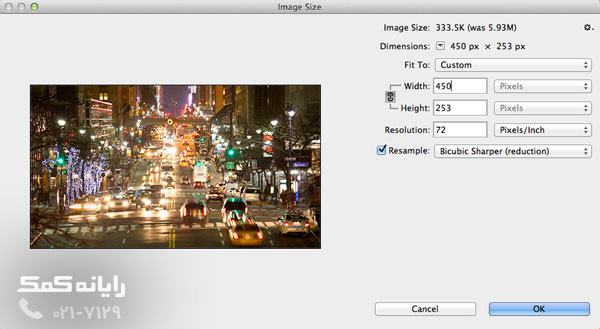

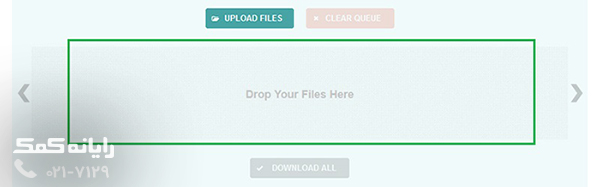
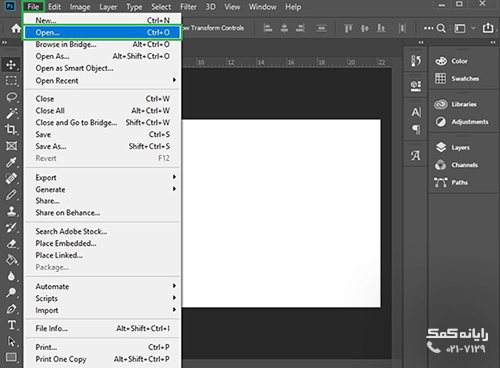
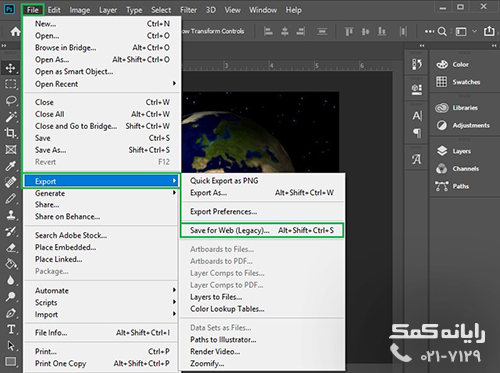
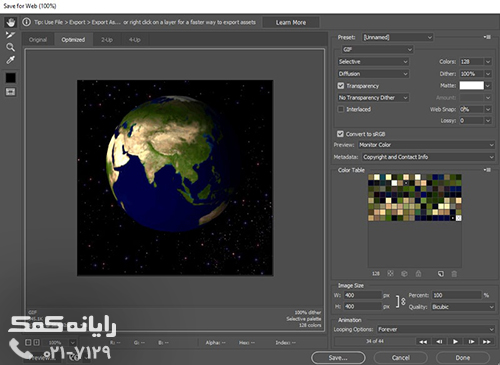
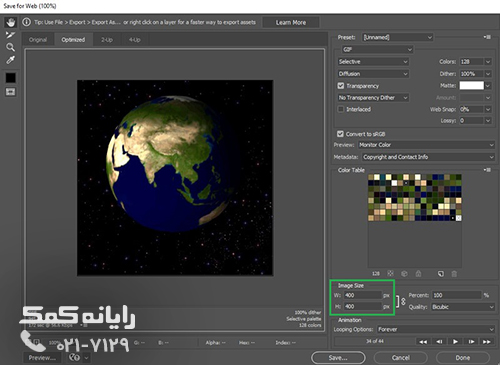



 تبدیل فایل اکسل به پی دی اف |رایانه کمک
تبدیل فایل اکسل به پی دی اف |رایانه کمک ایجاد لیست کشویی در اکسل | رایانه کمک | ده مهارت
ایجاد لیست کشویی در اکسل | رایانه کمک | ده مهارت